
先日ぼくたちの結婚式を挙げて改めて思いました。
「今の二人は今しか残せない。だから普段の思い出も動画でも残していきたい!」
写真を撮ることが好きな僕は普段から撮りためています。
よく行く近所のラーメン屋に行ったときでも、家のリビングで過ごしている時も...。毎回毎回では無いけれど、ふと心になにか浮かんだ瞬間には撮るようにしています。
今は「いつもの生活の風景」と思っていても、数年後には大切な思い出になっているはず。...というのをこれまでに何度も感じてきました。
たとえば僕たちがまだ夫婦になる以前、まだ恋人だった頃。週末はお互いの家に行き来していたのですが、彼女の家の近くにあったフレッシュネスバーガーに何度も通っていました。
その時の僕たちにとっては単なるランチで普通のハンバーガーだったけれど、夫婦になった今、その見ると「わー懐かしいね!そいえばさー、ここで旅行の相談したよね」なーんて思い出が蘇ってくるのです。
これまで写真はたくさん撮ってきても、動画を撮ることはあまりありませんでした。たまにGoogleフォトアプリから「3年前の思い出」とかって動画や写真の通知が来るのですが、そこで見返すとやっぱり動画には動画の良さがある!空気感までしっかり思い出すことができますよね。
前置きが長くなっちゃいましたが、これからは動画も撮りためていきたいということです。
まずは試しに、先日行ってきた動物園デートで動画を撮ってきて、土曜の朝からコツコツと編集してみました。
今回は完成した動画とその編集側を紹介したいと思います。
思い出動画を編集して作ってみた!
まずはこちらをご覧ください!約2分の動画です。
動画を見てお気づきかもしれませんが、動きがかなりスムーズじゃありませんか?!
そう、初めてスマートフォン用ジンバルというアイテムを使いました。ちなみに動画の最後にでてくるニホンザルとキリン以外はiPhone7で撮影した動画です。iPhoneでもちゃんと見られる動画が撮れるんですね。

詳しくは別途紹介しようと思いますがジンバルとはこういうものです。
手ブレを大幅に軽減できるガジェットです。特に徒歩で撮影していると、撮影した動画が動いて酔いそうになりがちなんですが、その手ブレをかなり抑えることができます。
足元から上に撮影していくと、まるでドローンで撮影しているかのような滑らかな動きで撮ることができます。
ちなみにスマホ用ジンバルは8千円から1.5万円ほどとそれほど高価なものではありません。これが一眼レフ用ジンバルになると7万円とか11万円とか、THEカメラ機材の価格になっていきます。
こんなふうに作れるよ
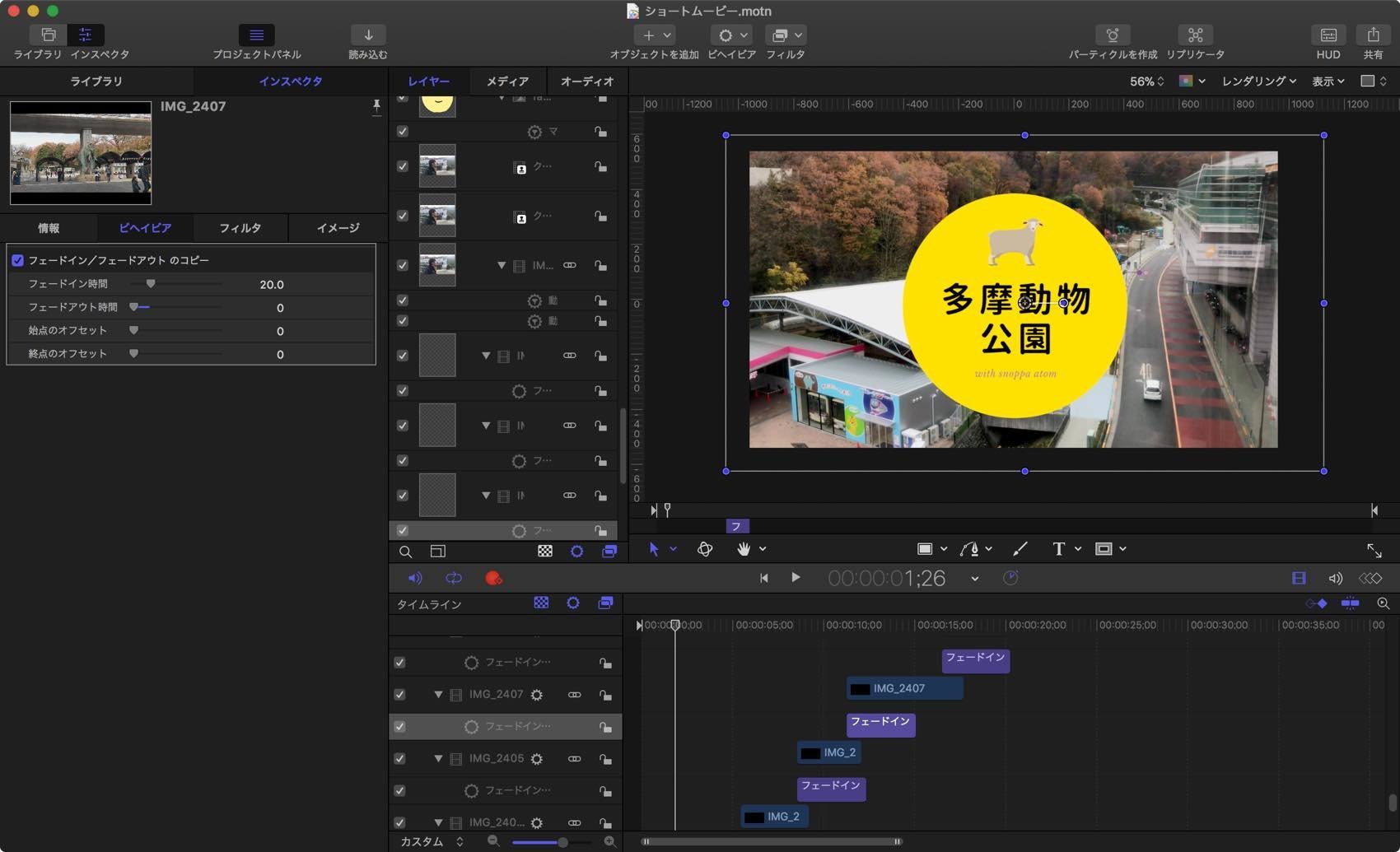
簡単に編集の舞台裏について紹介していきますね。
まずは使用した編集ソフトについて。
MotionというAppleの編集アプリケーション(Mac用)を使用しています。動画編集ソフトとしてはかなり安く6,000円で購入することができます。
※ ちなみにMotionの親玉であるFinalCutProXというアプリは34,800円。趣味程度で使うにはちょっと高級です。
本来は長編動画の一部の素材を作るようなソフトなのですが、今回のような単純な動画だったらMotionだけで作ることができます。ちなみに僕は結婚式のプロフィールムービーもMotionで作成しました。
Motionは同じAppleのiMovieよりも高性能で、ちょっとだけクリエイター向けって感じでした。
撮影のコツは「素材は短時間で多めに」
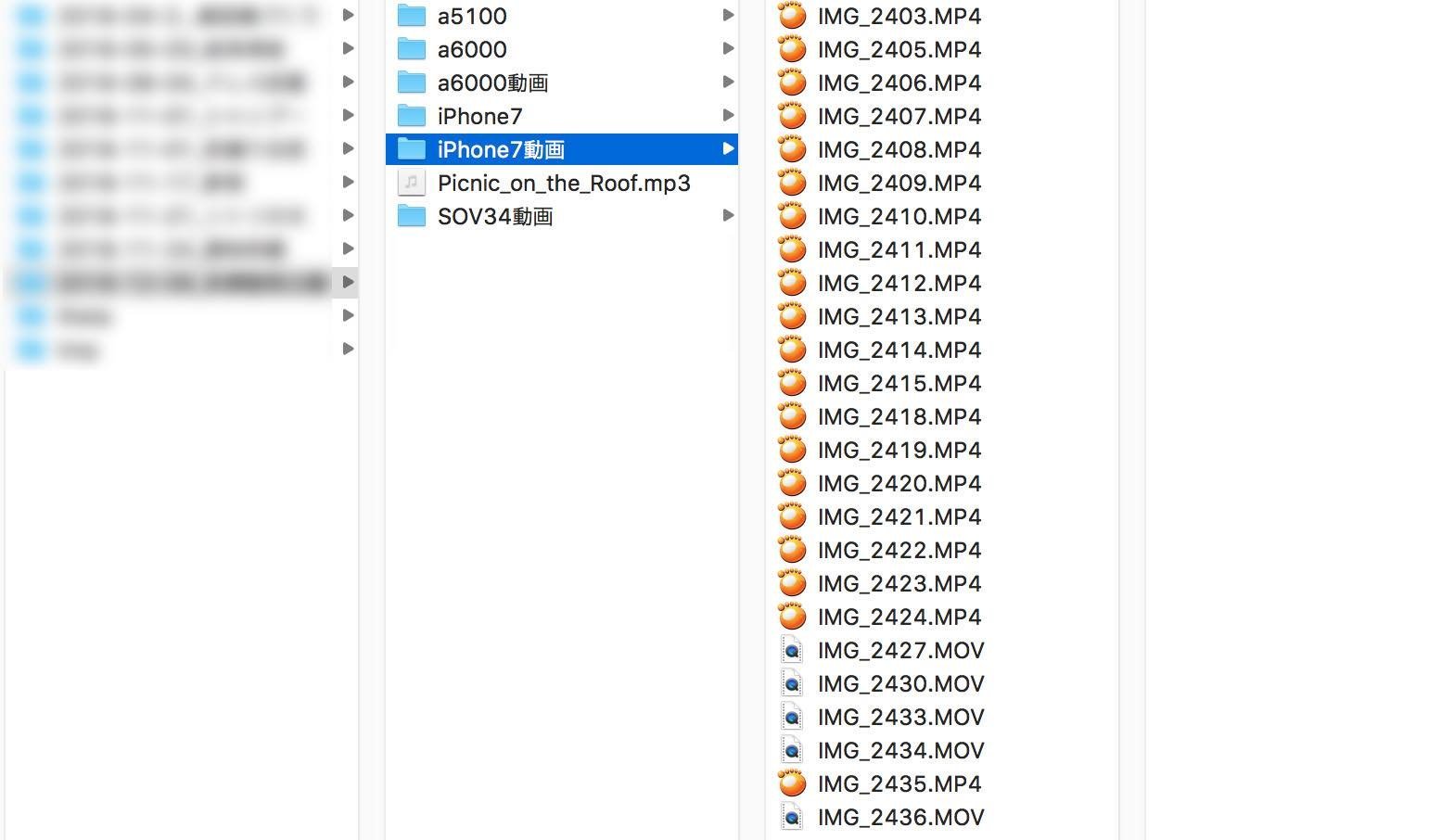
こちらがジンバルとiPhoneを使って撮影した動画素材です。
どれも15秒から1分程度と短時間で録画を止めるようにしています。
- 長時間カメラを回すと、不要な箇所が入りやすい。しかも無駄に1ファイルのサイズが大きくなる。
- 明らかに失敗した素材だけ消すことができる。保存容量を節約できる。
- 細かな動画素材の方が編集しやすい。
編集する予定があっても、なくても、無駄に長時間撮影してしまうと見返すのも面倒なので区切るのがおすすめです。(たまに身内から見せられる何も起きない長時間回しっぱなしの動画は見せられる側にとって苦痛なので避けたいですね。「あーなるほどねー」って言いながら動画の終わりを待つようなのはつらい。笑)
編集画面はこんな感じ
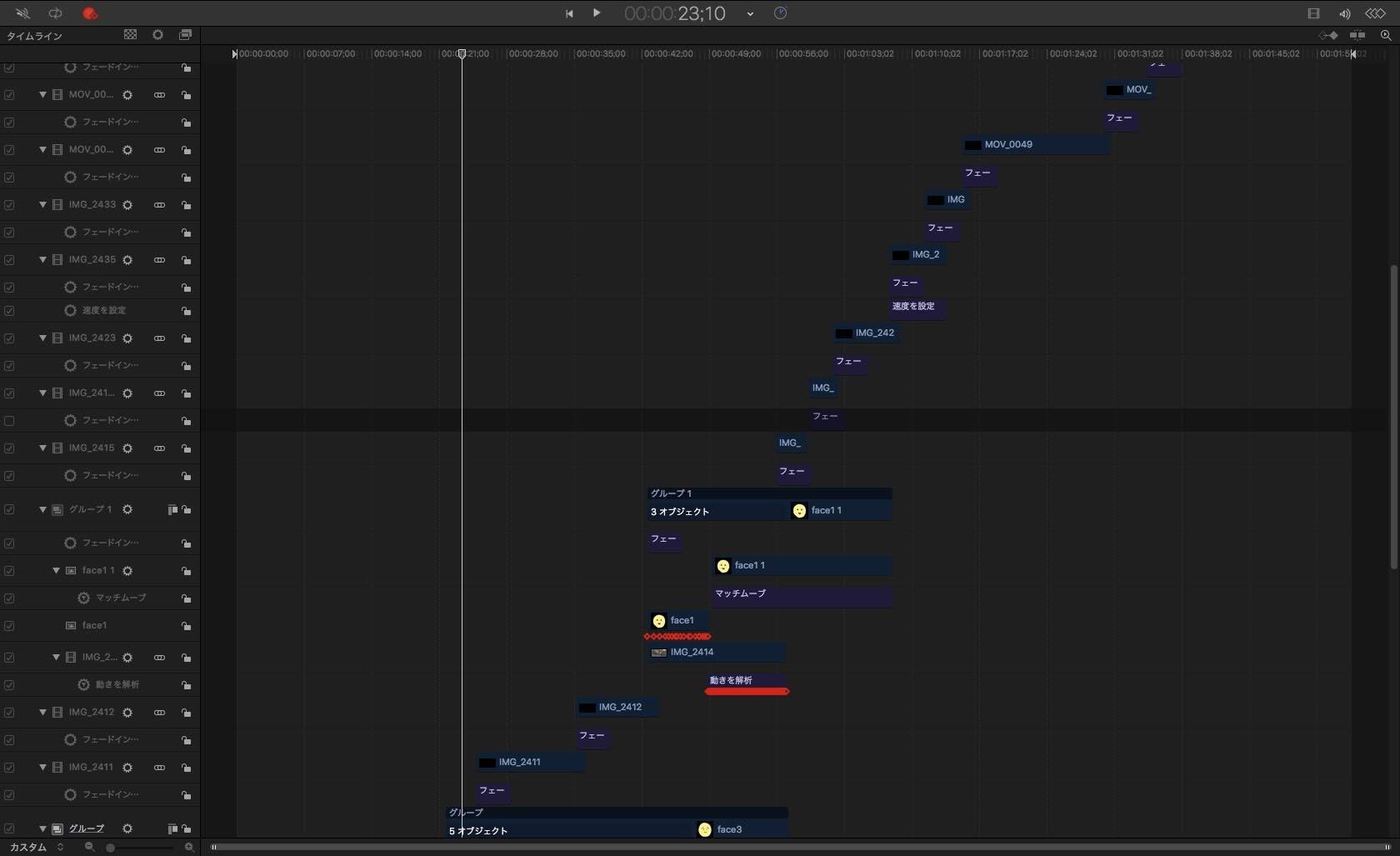
今回の動画の編集画面です。(サブモニタを接続して、そっちに絵を映しているのでこの画面はタイムラインのみ映っています)
- 撮ってきた動画素材を並べる。
- それぞれの素材の中の無駄な箇所を切り取る。
- 動画同士のタイミング調整、トランジション効果(動画と動画の移り変わり)調整などを行う。
- カラーバランスや文字入れなど。
大まかにはこんな感じでした。
編集画面を見てもらえれば分かるように、どの動画素材も実際に使うのは数秒〜数十秒。ナレーションや人が写っていない動画でも、テンポよく切り替えていくことで苦痛に感じず見ることができるようになります。これが下手っぴでもそれっぽく作り上げるコツです。
ちなみにBGMはYoutube Music Libraryの曲を使用しています。無料で使える曲がたくさんあって超便利。
ちなみに今回の2分動画を作るための作業時間は2~3時間ほど。試行錯誤の時間が結構あったので、今後頻繁に動画編集を行うようになればもっと効率化できそうです。
顔隠しが面倒
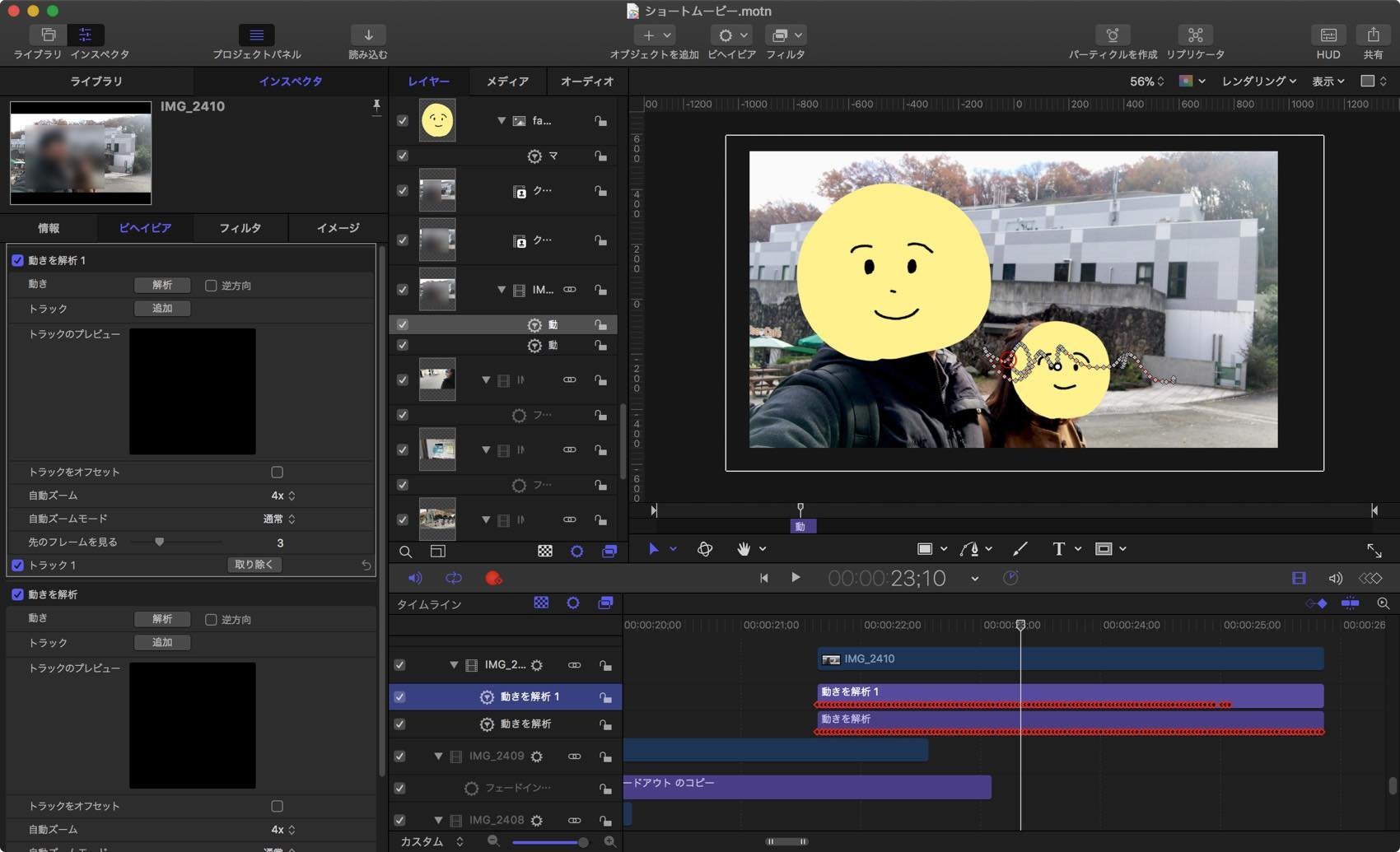
自分たちの思い出としてGoogleフォトにアップロードするのとは別に、ブログで公開するために顔を隠す作業を行いました。モーショントラッキングで鼻の穴の位置を検出してpng画像を動かしています。
- 明らかに動画から浮いていてダサい。
- そもそも編集が面倒。
このへんのデメリットがあるのでどうにかしたいですね。隠す画像素材をおしゃれなものにするとかしか対応策が浮かばないですが...。
まとめ「動画を制作する手間とメリットのバランスが大切」

- 思い出として動画も撮っていきたい。
- ブログで紹介する時に、動画があると伝わりやすいことがある。
というメリットの一方、
- 編集作業が数時間かかる。
- 動画素材を保存するために毎回1GBくらい必要。
というデメリットも感じました。
「日常を思い出として残していきたい!」という元々の目標のためには、毎回何時間もかけていられません。おそらくそれだと破綻します。
少ない工数で大きなメリットを得られるような動画編集を目指していきたいですね。
とりあえず動画を作り上げて、YoutubeやGoogleフォトにアップロードしたら動画素材は削除します。編集の手間はしばらく頑張ってみて、シンプルかつ見栄え良く作れるようにスキルを上げていきたい!
また、ブログに上げる目的も模索していきたいです。今回の場合は動画を見て『今度ひさしぶりに動物園に行ってみようかなー』って思ってもらえたら嬉しいなと...!
何事もチャレンジしてやってみることが大切!!!
ということで「ジンバルを使ってショートムービーを作ってみた」というお話でした!
↓ 動物園デートの写真記事はこちらです。


